VPN ou Réseau privé virtuel fournit une couche supplémentaire d'anonymat à ses utilisateurs car il est difficile d'identifier l'emplacement en temps réel lorsque quelqu'un utilise un VPN. Mais lorsque vous travaillez avec un VPN, vous pouvez voir un "Code d'erreur-789" avec un message d'erreur d'accès à distance. Pas besoin de s'inquiéter. Suivez simplement ces solutions simples pour résoudre votre problème.
Solutions de contournement à essayer initialement-
1. Si c'est la première fois que cela se produit, redémarrer ton ordinateur.
2. Désactivez ou supprimez le logiciel antivirus que vous utilisez sur votre ordinateur.
Fix-1 Modifier le registre-
La modification du registre sur votre ordinateur peut résoudre le problème.
IMPORTANT–
Vous devez cliquer sur "Déposer” > “Exportation" pour créer une sauvegarde de votre registre existant. Vous pouvez récupérer votre registre dans sa forme d'origine si vous rencontrez un problème avec le registre.
1. Ce que vous devez faire dans un premier temps, c'est d'appuyer sur la touche Windows avec le "S' clé. Maintenant, tapez "regedit“.
2. Puis un simple appui sur le 'Entrer‘ et vous verrez la Éditeur de registre est apparu sur votre écran.
3. Alors va par ici-
Ordinateur\HKEY_LOCAL_MACHINE\SYSTEM\CurrentControlSet\Services\PolicyAgent
4. Du côté droit, clic-droit sur l'espace puis cliquez sur "Nouveau>" puis cliquez sur "Valeur DWORD (32 bits)“.

5. À présent, clic-droit au "Nouvelle valeur #1" puis cliquez sur "Renommer“.
6. Définissez le nom comme "AssumeUDPEncapsulationContextOnSendRule“.
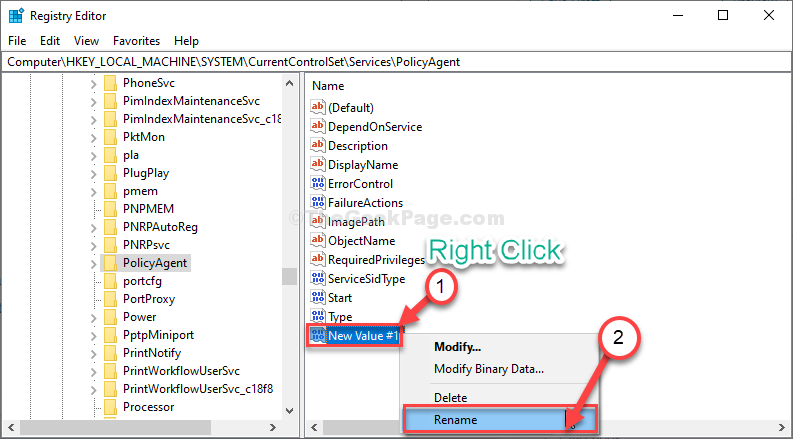
7. À présent, double clic sur le "AssumeUDPEncapsulationContextOnSendRule” pour la modifier.
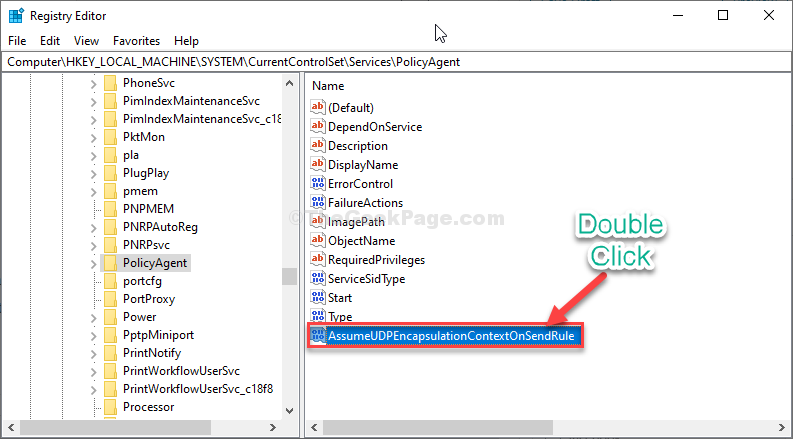
8. Met le 'Données de valeur:' à "2“.
9. Ensuite, cliquez sur "d'accord“.

Fermer la Éditeur de registre la fenêtre.
Fix-2 Redémarrez et automatisez les services nécessaires-
La réinitialisation des services nécessaires sur votre ordinateur résoudra le problème.
1. Cliquez sur la touche Windows. Ensuite, commencez à écrire "prestations de service“.
2. Après cela, vous devez frapper Entrer.
3. Double-cliquez sur le "Modules de saisie IKE et AuthIP IPsec" un service.

4. Maintenant, cliquez sur "Démarrer” pour démarrer le service.
5. Maintenant, cliquez sur le menu déroulant et sélectionnez "Automatique“.

6. Cliquez ensuite sur "Appliquer" et cliquez sur "d'accord“.

7. Faites défiler vers le bas pour trouver le "Agent de stratégie IPSec" un service.
8. Clic-droit au "Agent de stratégie IPSec" puis cliquez sur "Redémarrer” pour démarrer le service.

8. À présent, double clic sur le "Agent de stratégie IPSec” pour modifier ses paramètres.
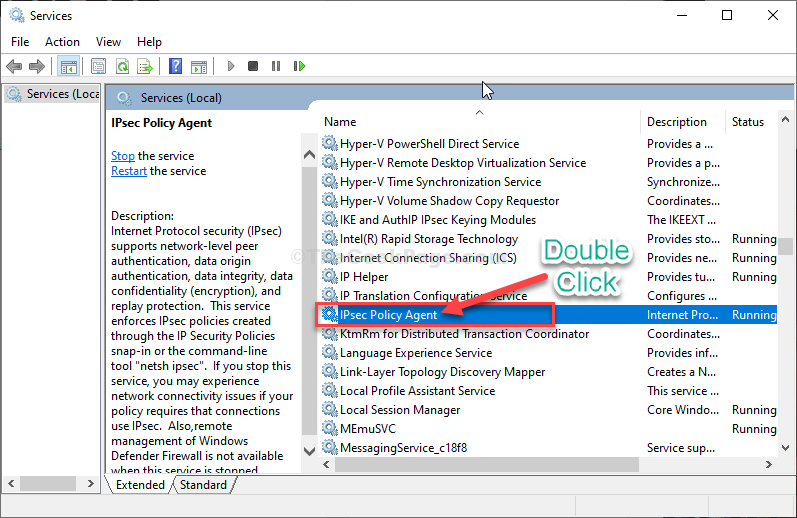
9. Maintenant, cliquez sur le menu déroulant à côté du "Type de démarrage :" puis sélectionnez "Automatique“.
10. Si le service n'a pas encore démarré, cliquez sur "Démarrer” pour démarrer le service.
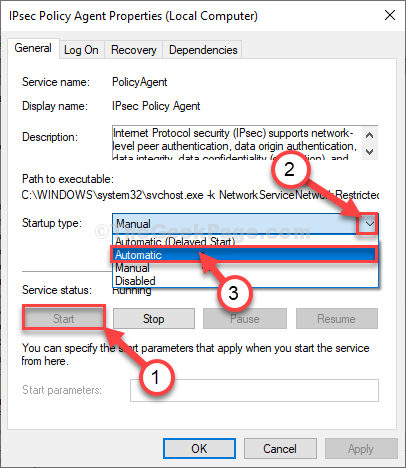
11. Pour enregistrer cette modification, cliquez sur "Appliquer" et cliquez sur "d'accord”

Fermer Prestations de service la fenêtre.
Maintenant, redémarrez le service VPN. Il devrait fonctionner normalement.

